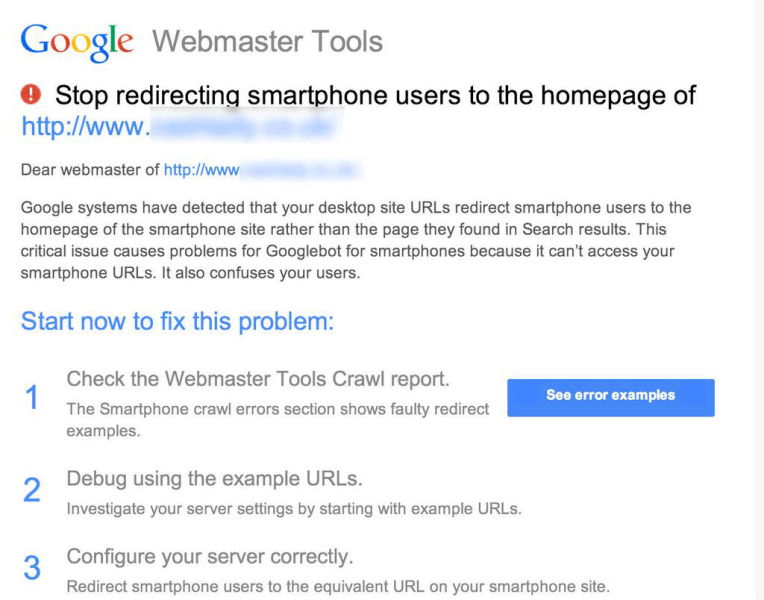Google Webmasters (Гугл Вебмастер) — добавить сайт в инструменте для вебмастеров Google
Последнее обновление: 17 сентября 2020 года
17126
Про Яндекс.Вебмастер мы рассказывали в статье Яндекс.Вебмастер: все инструменты сервиса, сегодня поговорим о том, как добавить сайт в Гугл Вебмастер. Инструмент Google для вебмастеров называется Search Console. Он помогает отслеживать индексацию сайта и его позиции, диагностировать технические проблемы, смотреть статистику по страницам ресурса и подсказывает подходящие поисковые запросы.
Добавляем сайт
Зайдите под свом аккаунтом Google на страницу Google.com/webmaster/tools. Затем вбейте адрес сайта или приложения Android в строку.
Начальный этап добавления сайта
После этого подтвердите права на сайт. Для этого добавьте сгенерированный html-файл в корневой каталог сайта или выберите альтернативный способ:
- через мета-тег HTML;
-
через аккаунт Google.
 Analytics;
Analytics; - через аккаунт диспетчера тегов Google;
- через аккаунт хостинг-провайдера.
Google рекомендует подтверждать права через добавление файла. Для этого скачиваем его со страницы Google Search Console, добавляем в корневой каталог через ftp-доступ или файловый менеджер в личном кабинете на хостинге. Затем проверьте, все ли в порядке, перейдя по ссылке из Search Console. Если файл верифицирован, то увидите такую страницу:
Подтверждение верификации файла HTML
Затем нажмите кнопку «Подтвердить».
Уведомление о добавлении сайта в Search Console
Проверь своего подрядчика
Если работа SEO-подрядчика не дает ожидаемых результатов, мы предлагаем провести аудит текущего поискового продвижения. Наша экспертиза поможет выявить существующие проблемы.
Проверяем настройки
Сейчас доступны две версии вебмастера Гугл: основная и новая тестируемая.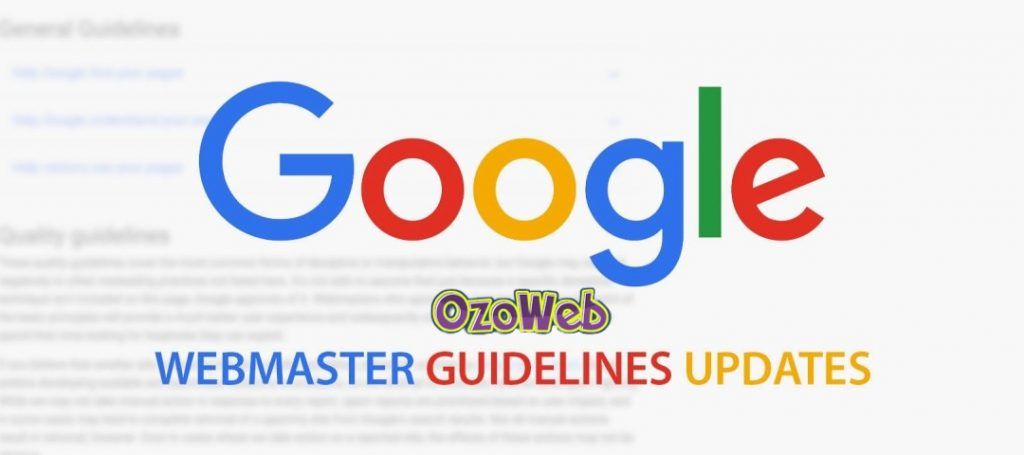 Их интерфейсы выглядят так:
Их интерфейсы выглядят так:
Прежний интерфейс
Новый интерфейс, режим Beta
После добавления сайта Google требуется время для сбора данных, поэтому подождите пару дней.
В панели вебмастера проверяйте и анализируйте сайт в пяти направлениях:
- как выглядит на поиске;
- объем и качество трафика;
- индексирование поисковым роботом;
- наличие вредоносных программ;
- проверка корректности служебных данных: sitemap, robots.txt и др.
Используем дополнительные инструменты
Mobile-Friendly Test — инструмент для проверки оптимизации под мобильные устройства. Укажите адрес ресурса, чтобы получить отчет. Инструмент обращается к сайту как поисковый робот Google, поэтому если в файле robots.txt закрыто индексирование для Googlebot, проверка не получится.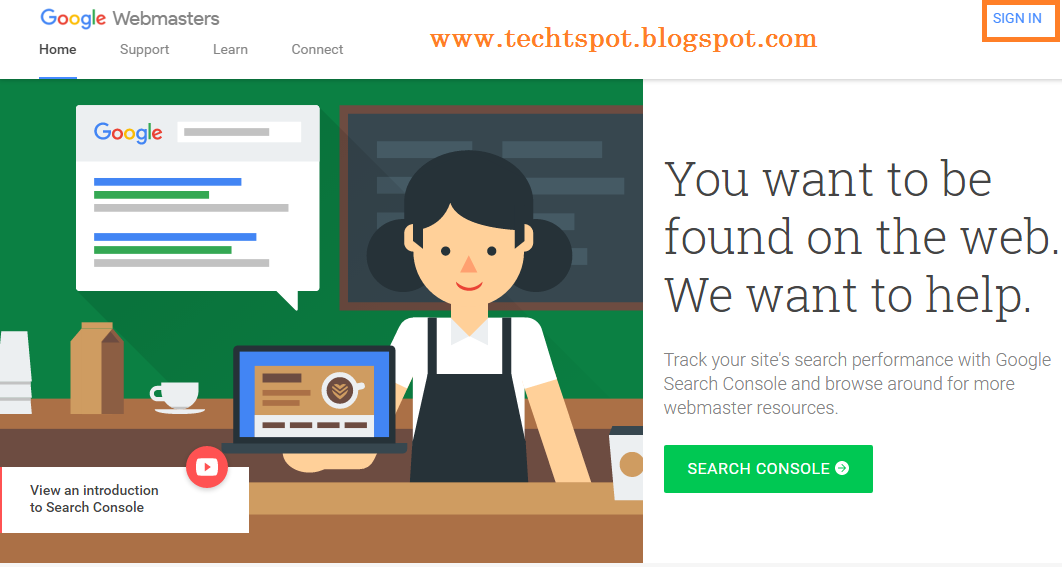
По статистики поисковой системы, шесть факторов негативно влияют на оптимизацию под мобильный интернет и требуют первоочередного исправления:
- flash-контент;
- мелкий шрифт;
- зафиксированная область просмотра;
- отсутствие настройки viewport;
- широкий контент;
- элементы интерфейса слишком близко друг к другу.
Structured Data Testing Tool — инструмент для проверки микроразметки сайта. Вставляйте в окно url или часть кода.
Окно инструмента Structured Data
После проверки будет доступен отчет с содержанием ошибок и списком рекомендаций к исправлению.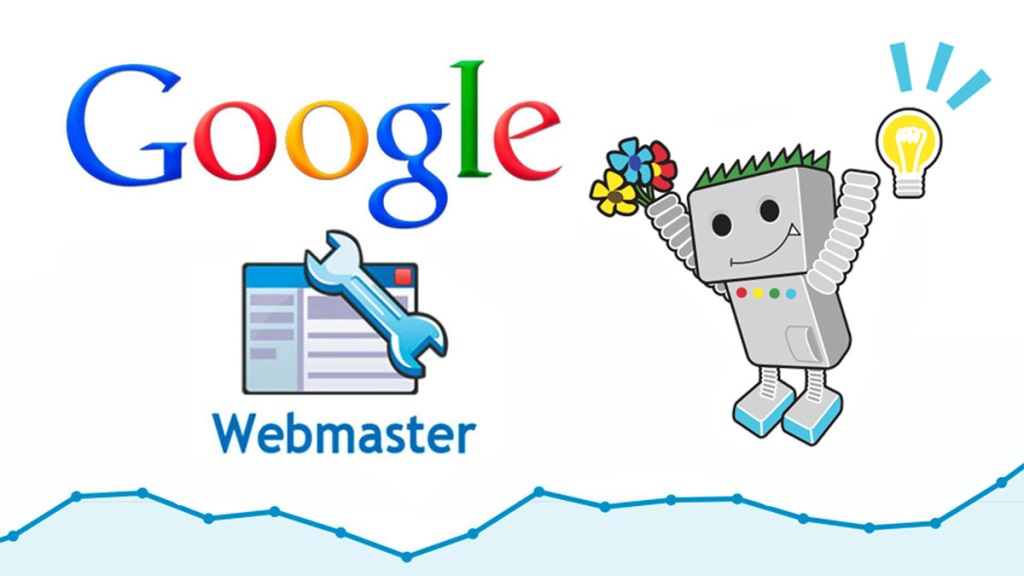
Отчет о проверке микроразметки
Список ошибок и рекомендаций по их устранению
Для создания правильно структурированных страниц и писем воспользуйтесь Мастером разметки — Google.com/webmasters/markup-helper. Подробнее о микроразметки вообще и способе проверки в Яндексе смотрите в материале «Микроразметка в Яндексе: как внедрить и проверить».
Rich Results Test помогает узнать, показываются ли расширенные результаты в сниппете сайта на поиске Google. Инструмент работает в beta-версии, поэтому проверяет ограниченный контент: рецепты, фильмы, курсы, вакансии. Чтобы попасть в расширенные сниппеты, используйте микроразметку.
Pagespeed Insights — инструмент, который оценивает скорость загрузки сайта. Следите, чтобы максимальная скорость не превышала трех секунд. В отчете веб-мастер получит сведения о скорости загрузки и уровень оптимизации в баллах.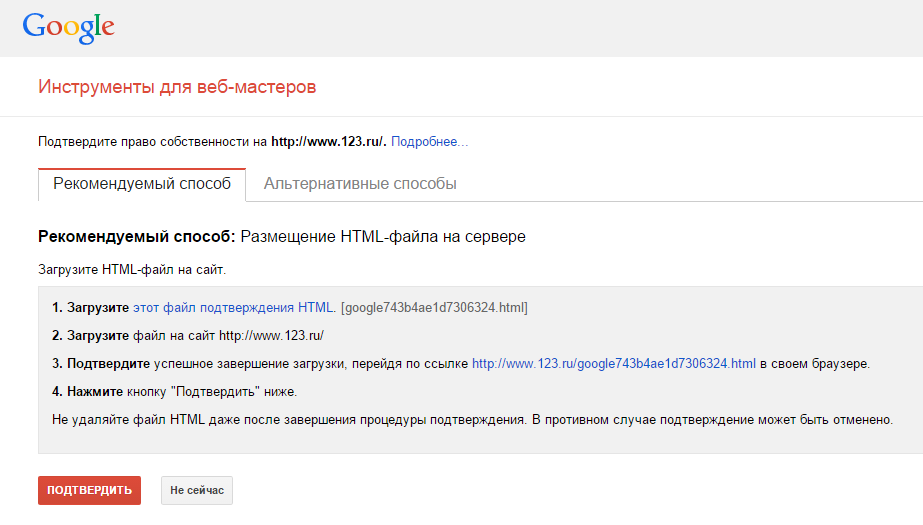 Если количество баллов от 0 до 59 — оптимизация выполнена на низком уровне или не выполнена вообще, от 60 до 79 баллов — на среднем уровне, от 80 до 100 — на высоком. О других способах проверки скорости и о методах оптимизации для ускорения сайта читайте в статье «Скорость загрузки сайта: как проверить и увеличить».
Если количество баллов от 0 до 59 — оптимизация выполнена на низком уровне или не выполнена вообще, от 60 до 79 баллов — на среднем уровне, от 80 до 100 — на высоком. О других способах проверки скорости и о методах оптимизации для ускорения сайта читайте в статье «Скорость загрузки сайта: как проверить и увеличить».
Статья
#SEO, #Google
СтатьяКак добавить организацию на карты Google: схема действий
#SEO, #Google
Статья#SEO, #Google
Шпаргалка
Чтобы добавить сайт в Гугл Вебмастер, который называется Search Console, веб-мастеру требуется личный аккаунт в Google. К нему будет привязываться панель сервиса. Добавьте сайт и подтвердите права на него. Через несколько дней получите данные и проанализируйте видимость сайта, объем индексированных страниц, наличие технических ошибок. Обязательно ознакомьтесь с рекомендациями Google для вашего ресурса.
К нему будет привязываться панель сервиса. Добавьте сайт и подтвердите права на него. Через несколько дней получите данные и проанализируйте видимость сайта, объем индексированных страниц, наличие технических ошибок. Обязательно ознакомьтесь с рекомендациями Google для вашего ресурса.
Используйте дополнительные инструменты для веб-мастеров:
- Mobile-Friendly Test — для проверки мобильной версии сайта;
- AMP Test — для оценки Accelerated Mobile Pages;
- Structured Data Testing Tool — для анализа микроразметки;
- Rich Results Test — для проверки расширенного сниппета;
- Pagespeed Insights — для проверки скорости загрузки.

Теги: SEO, Google
Вам будет интересно
Продвижение в Google: новые факторы ранжирования Core Web Vitals
#SEO, #Google, #юзабилити
7 обновлений в Google Мой Бизнес
#SEO, #Google
#SEO, #Optimization, #Google
Как закрыть сайт от индексации в robots.txt
#SEO, #Яндекс, #Google
Как решить проблемы с индексацией на сайтах от 1 до миллионов страниц
#SEO, #Optimization, #Google
Нестандартное SEO: 7 лайфхаков продвижения в Google от западных специалистов
#SEO, #Optimization, #Google
Google обновил Руководство для вебмастеров и изменил его название
Оксана Мамчуева
1605
Google изменил название своего руководства для вебмастеров с Webmaster Guidelines на Google Search Essentials – Основы поиска Google.
Кроме названия, Google обновил текущую структуру руководства, а также разделы с основополагающими принципами, техническими требованиями, политикой в отношении спама и ключевыми рекомендациями Google. Информация в этих разделах была актуализирована в соответствии с текущей политикой поиска и снабжена более четкими терминами и примерами.
Так например, раздел, касающийся антиспам-политики, и содержащий по большей части рекомендации из Руководства по качеству для вебмастеров, получил несколько дополнений, уточняющих определение спама и дающих конкретные примеры ссылочного спама, спамного контента, скама, фрода и проч. Это должно помочь владельцам сайтов избегать методов, которые не одобряются поиском Google и четко понимать, за что именно их сайт может быть понижен в выдаче.
Отметим, что Руководство для вебмастеров было выпущено 20 лет назад – в 2002 году, и с тех пор не меняло своего названия. Однако, планомерная стратегия Google по отказу от слова «вебмастер» в названиях своих сервисов, наконец, коснулась и этой документации.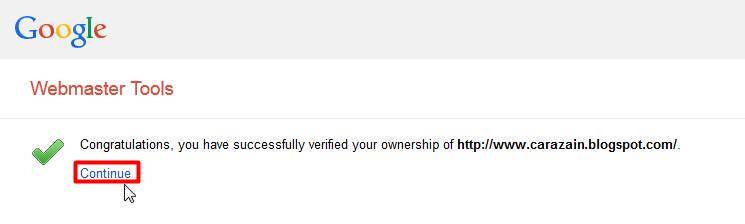
Напомним, ранее Webmaster Central был переименован в Search Central, Webmaster Tools стал Search Console, а группа Webmaster Trends Analysts стала называться Google Search Relations. Это делается для того, чтобы эти сервисы и инструменты не воспринимались как специализированные ресурсы только для создателей сайтов, но и как руководства для издателей, владельцев сайтов, разработчиков и так далее.
Другими словами, Google намерен привлечь к изучению основ поиска всех, от вебмастеров и SEO-специалистов до маркетологов, издателей, владельцев бизнеса и просто любителей.
Ознакомиться с новой версией Руководства
- Новости
- SEO
Google добавил в десктопный поиск инструмент визуального поиска Lens
Пользователи получили еще одну возможность уточнения запросов
Как команда Google занимается продвижением справочной документации по SEO
Опираясь на эту же документацию
Google завершил октябрьское обновление антиспам-алгоритма
Кто-то потерял все, а кто-то не успел испугаться
Новая премия Workspace Digital Awards начала прием заявок на участие
В качестве работ принимаются кейсы, посвященные проектам, реализованным в 2020-2022 гг
Google выпустил октябрьское обновление по борьбе со спамом Spam Update
Развертывание займет около недели
Яндекс отключает старые знаки качества для сайтов в Вебмастере
И убирает их, как неактуальные
Лучшие инструменты Google для веб-мастеров для SEO
Мередит Эскивель
Инструменты Google для веб-мастеров — это набор инструментов Google для поисковой оптимизации (SEO), которые помогают вам управлять своим сайтом в результатах поиска Google.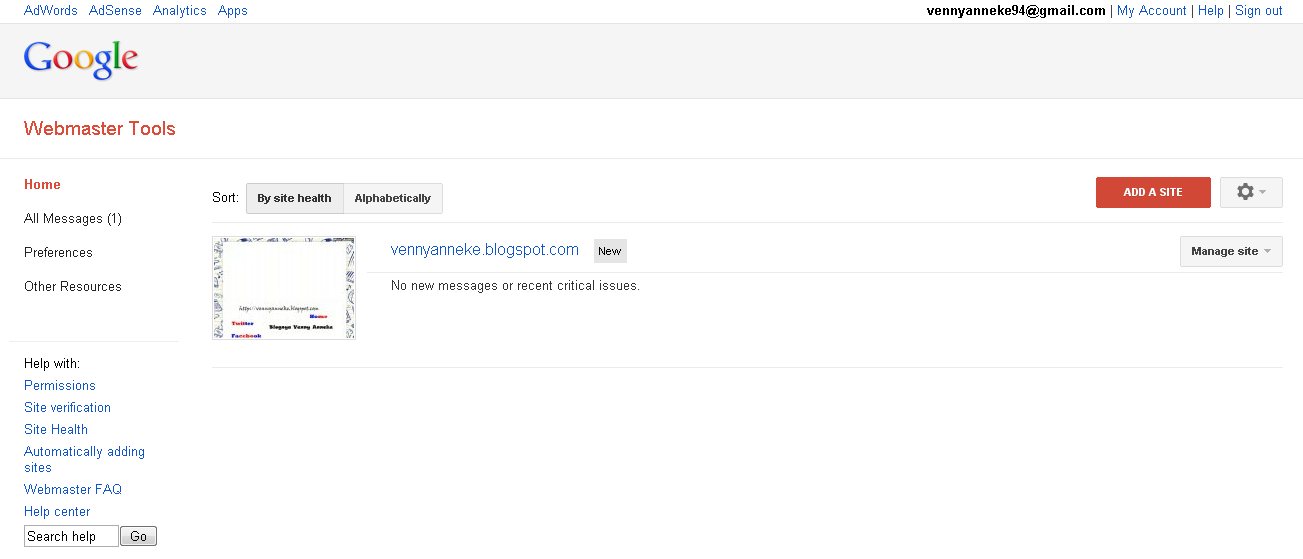 Теперь они распределены по категориям и размещены в Google Search Console. Они предоставляют вам данные, необходимые вашей организации для повышения рейтинга в поиске.
Теперь они распределены по категориям и размещены в Google Search Console. Они предоставляют вам данные, необходимые вашей организации для повышения рейтинга в поиске.
Мы не шутим насчет данных — их так много, что это может показаться ошеломляющим. Помните принцип Парето , или правило 80/20: на многих мероприятиях вы получаете 80% результатов за 20% усилий. Итак, какой информации следует уделить первоочередное внимание небольшим командам, чтобы получить наибольшую выгоду? Вот лучшие инструменты Google для веб-мастеров в Search Console, которые помогут вам получить максимальную отдачу от вложенного времени.
Search Console — это универсальный магазин данных SEO в Google. Он сообщает вам, как ваш сайт отображается в мире поиска Google, и дает вам инструменты для повышения его рейтинга.
Search Console сообщает вам, что люди ищут, когда находят ваш сайт, как ваш контент ранжируется по этим запросам и сколько людей на самом деле переходит по ссылке. Вы также можете отслеживать свой сайт на наличие технических проблем SEO и сканировать его, чтобы Google мог найти каждую страницу. В Search Console мы рекомендуем некоммерческим организациям и небольшим командам сосредоточиться на следующих 5 инструментах.
Вы также можете отслеживать свой сайт на наличие технических проблем SEO и сканировать его, чтобы Google мог найти каждую страницу. В Search Console мы рекомендуем некоммерческим организациям и небольшим командам сосредоточиться на следующих 5 инструментах.
В Google Search Console вы можете найти Search Analytics , чтобы отслеживать, какие запросы приводят пользователей на ваш сайт и какие страницы появляются в результате этих поисков. Очень важно отслеживать эту информацию, чтобы убедиться, что вы…
- Рейтинг по ключевым словам с брендом
- Ранжирование по ключевым словам, которые не относятся к бренду, но имеют отношение к вашей цели, чтобы привлечь новую аудиторию
- Не ранжируются по нерелевантным ключевым словам, которые могут отрицательно сказаться на пользовательском опыте для искателя
Вы также можете использовать эту информацию, чтобы найти новые идеи для контента, чтобы повысить свой рейтинг в поиске.
Один из самых частых вопросов, которые нам задают во время тренингов по контент-маркетингу, — как организации могут отслеживать, когда другие сайты ссылаются на них. Достаточно легко, они также известны как обратные ссылки.
Как мы можем легко определить, ссылаются ли наши партнеры на нас? Правильно ли они ссылаются на нас? Используйте раздел «Ссылки на ваш сайт» в Search Console в Инструментах Google для веб-мастеров, чтобы узнать, какие домены ссылаются на вас, на какой контент они ссылаются и что 9Якорный текст 0006 , который они используют.
Якорный текст — это копия, на которую есть гиперссылка, и это подсказка роботам Google о том, о чем сайт, на который идет ссылка. Гиперссылка «нажмите здесь» не добавляет SEO-ценности вашему сайту, потому что она слишком расплывчата. Однако привязка текста «Whole Whale» к нашей домашней странице дает понять Google, что целевая страница имеет отношение к анкорному тексту. Поэтому убедитесь, что ваши партнеры и обратные ссылки используют правильный анкорный текст, чтобы вы могли получить это значение.
Поэтому убедитесь, что ваши партнеры и обратные ссылки используют правильный анкорный текст, чтобы вы могли получить это значение.
Помимо Search Console, большинство инструментов Google для веб-мастеров не особенно полезны для SEO. Тем не менее, инструменты тестирования отлично подходят для более технически подкованных SEO-специалистов, которые могут погрузиться глубже.
Воспользуйтесь Инструментом проверки структурированных данных и Помощником по разметке структурированных данных, чтобы протестировать структурированные данные. Структурированные данные относятся к добавлению определенного типа разметки на веб-страницу, чтобы предоставить дополнительные сведения о содержимом страницы, чтобы поиск отображался с расширенными фрагментами, расширенными карточками, каруселями, блоками знаний и т. д.
Проверьте это на своих 10 лучших целевых страницах: видите ли вы улучшение рейтинга и посещаемости? Если да, попробуйте добавить его к тем статьям, которые занимают 2-5 позицию в рейтинге Google, и посмотрите, даст ли им разметка данных дополнительный импульс.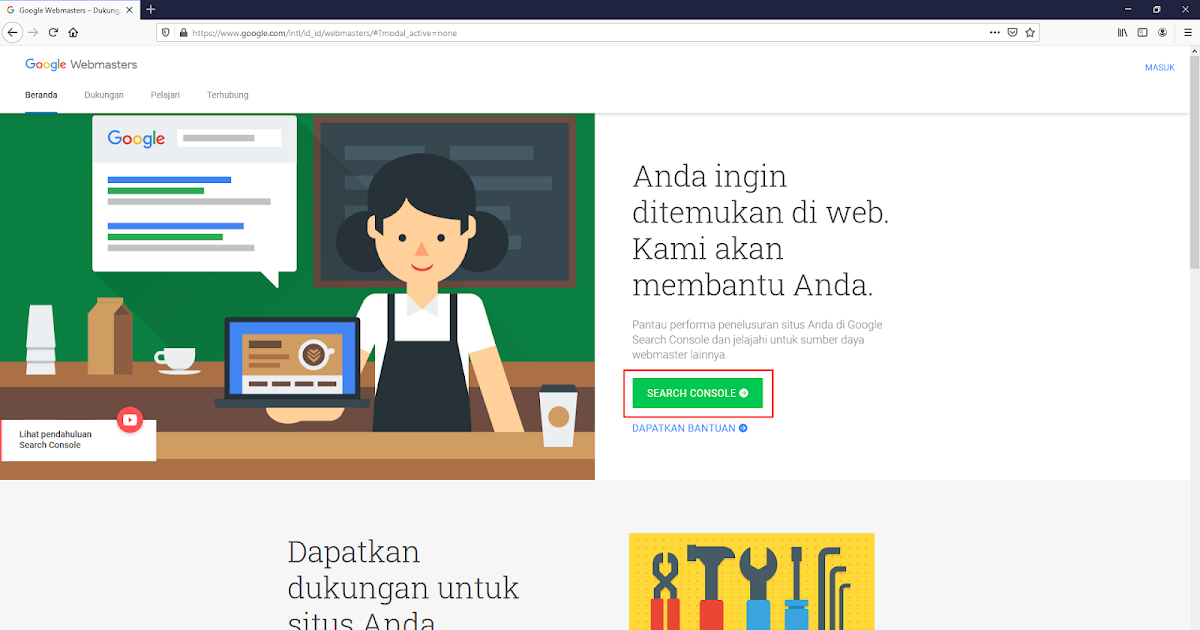
Google сообщит вам о проблемах с безопасностью содержимого вашего сайта. В разделе Проблемы безопасности в Search Console вы можете пройти проверку безопасности. Если вы когда-нибудь подозреваете, что ваш сайт взломан или возникла проблема с кибербезопасностью, вы можете использовать эту страницу, чтобы получить (важно) второе мнение.
Поскольку это все о правиле 80/20: какие самые простые исправления для улучшения SEO? Исправление метаописаний и тегов заголовков — утомительная, но простая и эффективная задача. (Хорошо подходит для назначения стажерам, если они у вас есть.)
В этом разделе Search Console в Google Webmaster Tools вы узнаете, где есть области для улучшения и какие конкретные страницы необходимо улучшить. Чтобы получить советы по написанию метаописаний, ознакомьтесь с нашим руководством.
Может ли Google найти все страницы вашего сайта? Появляются ли в поиске самые свежие страницы? Воспользуйтесь разделом Crawl Errors Search Console, чтобы убедиться в отсутствии ошибок сервера или 404 ошибок (страница не найдена).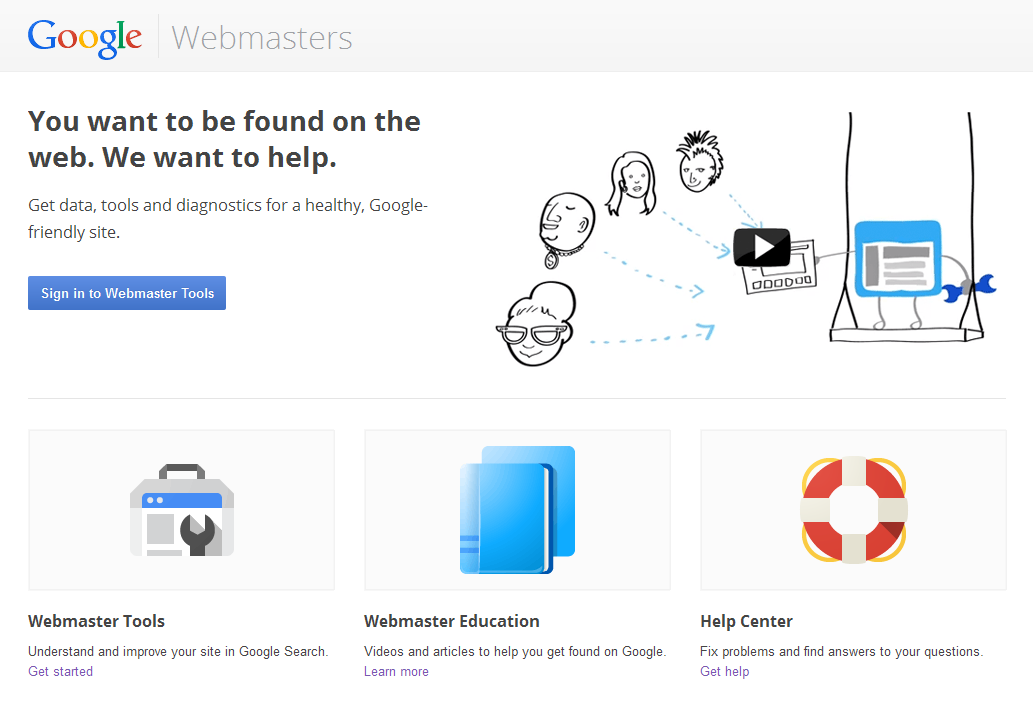
Эти проблемы негативно сказываются на пользовательском опыте, поскольку пользователи, выполняющие поиск, не могут попасть на страницы вашего сайта, которые они ищут. А когда что-то плохо для UX, это плохо для SEO. Google хочет, чтобы пользователи получали быстрые, релевантные и точные результаты, поэтому проблема «Страница не найдена» является серьезной. Регулярно обращайтесь к разделу «Ошибки сканирования» и настройте переадресацию 301 для любых страниц с ошибкой 404 для отправки на соответствующую новую страницу или обновленный URL-адрес.
Независимо от того, являетесь ли вы новичком, любопытным создателем контента или специалистом по технической оптимизации, в Google Webmaster Tools есть что-то для вас. Мы пропустили ваш любимый? Поделитесь с нами и напишите в Твиттере @WholeWhale.
Эй! Вы прочитали статью полностью. Теперь углубитесь и запишитесь на наш трехчасовой курс Whole Whale University, чтобы узнать больше о контент-маркетинге. Вы получите четкие инструкции по немедленному внедрению, отслеживанию и оценке стратегии контент-маркетинга в вашей организации.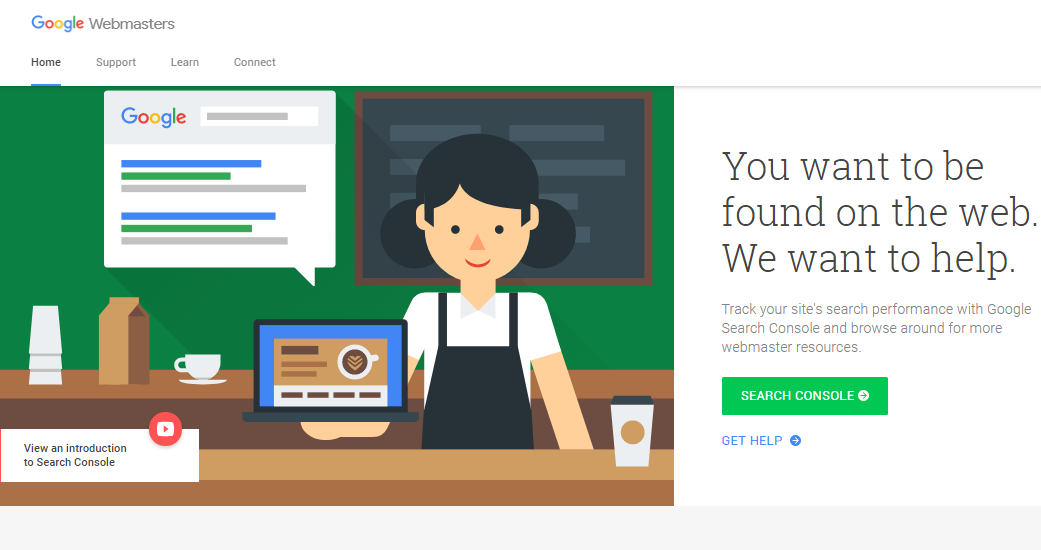
Инструменты Google для веб-мастеров | Domain.com
Инструменты Google для веб-мастеров
Инструменты Google для веб-мастеров — это служба, которая помогает:
- Увидеть свой сайт так, как его видит Google
- Диагностировать любые потенциальные проблемы и устранять их до их возникновения
- Отслеживать видимость вашего сайта, производительность и рейтинг страницы
Карта сайта Google
Карта сайта XML — это документ, предоставляющий Google информацию о вашем сайте. Он содержит информацию о страницах, которые могут быть легко пропущены пауком, например:
- динамических страниц
- перенаправлений
- страниц с содержанием Flash или AJAX
- страниц, не связанных друг с другом
Предоставление файла Sitemap облегчает поиск вашего сайта Google за меньшее время.
Дополнительная информация об инструментах Google для веб-мастеров
Чтобы получить дополнительную информацию об инструментах Google для веб-мастеров, посетите Справочный центр Google, который содержит множество статей, руководств и справочных файлов базы знаний. Однако помните, что большая часть этого процесса автоматизирована для вас доменом.
Однако помните, что большая часть этого процесса автоматизирована для вас доменом.
Почему мой сайт не работает
Если ваш сайт возвращается с ошибкой, сначала проверьте следующее:
- Доступен ли ваш сайт? Другими словами, может ли посторонний пользователь посетить ваш сайт
- Активированы ли у вас какие-либо перенаправления? Если у вас есть редиректы, паук не сможет найти ваш сайт.
- Домен указывает на правильный сайт? Если вы введете свой домен, он должен привести вас к вашему индексному файлу.
- Ваш сайт заблокирован по соображениям безопасности? Если ваш сайт доступен только через определенные домены, паук потерпит неудачу.
- У вас загружен сайт? Пожалуйста, убедитесь, что вы загрузили свой сайт, прежде чем разрешить Google сканировать его.
- Ваш сайт содержит более одной страницы? Паук ожидает более одной страницы, связанной с доменом, чтобы убедиться, что это не просто припаркованная учетная запись.
Коды ошибок для инструментов Google для веб-мастеров
При использовании инструментов Google для веб-мастеров вы можете столкнуться с одним из следующих кодов ошибок. Некоторые коды перечисляют действие или два. Вы можете попытаться решить их самостоятельно. Ниже приводится объяснение каждого из них:
Некоторые коды перечисляют действие или два. Вы можете попытаться решить их самостоятельно. Ниже приводится объяснение каждого из них:
- FAIL ( 100 ) — Не удалось найти домашний каталог указанного домена и не удалось записать карту сайта в домен. Пожалуйста, убедитесь, что домен принадлежит обычной учетной записи хостинга.
- FAIL ( 110 ) — Мы успешно проверили ваш сайт, но не смогли записать или найти данные карты сайта. Пожалуйста, подтвердите, что вы являетесь владельцем домена и что он принадлежит обычной учетной записи хостинга.
- FAIL ( 120 ) — мы успешно просмотрели ваш сайт, но не смогли записать необходимые XML-данные в каталог. Пожалуйста, подтвердите, что вы являетесь владельцем домена и что он принадлежит обычной учетной записи хостинга.
- Системная ошибка ( 300 ) — Мы столкнулись с технической системной ошибкой и работаем над ее немедленным устранением. Повторите попытку позже.

- Подождите немного
- Обновите страницу и снова отправьте запрос.
- Неизвестная ошибка ( 1000 ) — запрошенная операция завершилась неудачно по неизвестной причине.
- Пользователь недавно удален ( 1100 ) — запрошенная операция не может быть выполнена, так как имя пользователя учетной записи было удалено в течение предыдущих пяти дней.
- Пользователь приостановлен ( 1101 ) — Пользователь, указанный в запросе, приостановлен.
- Обновить страницу
- Попробуйте отправить запрос еще раз
- Объект существует ( 1300 ) — Запрошенная операция не может быть завершена, поскольку указанное имя пользователя уже существует.
- Объект не существует ( 1301 ) — запрошенная операция не может быть завершена, поскольку указанное имя пользователя не существует.
- Имя объекта зарезервировано ( 1302 ) — Запрошенная операция не может быть завершена, поскольку указанное имя пользователя зарезервировано.


 Analytics;
Analytics;